ブログ - Windows11 デスクトップ 5-10秒くらい経過すると何事もなく反応するようになる
gpedit.msc で ハイブリッドスリープを オフ に ウィジェットを無効にする。
電源接続時に、次の時間が経過した後に画面の電源を切る :なし
電源接続時に、次の時間が経過した後にデバイスをスリープ状態にする :なし
高パフォーマンス電源設定の状態でも、放置しているとデスクトップの反応が遅くなってしまう
*原因は、多分ハイブリッドスリープ か ウィジェット
Windows 11 バージョン21H2 画面
●「ファイル名を指定して実行」 を起動して、gpedit.msc と入力し、OK ボタンを押します。
スタートから、右クリックで「ファイル名を指定して実行」を起動します
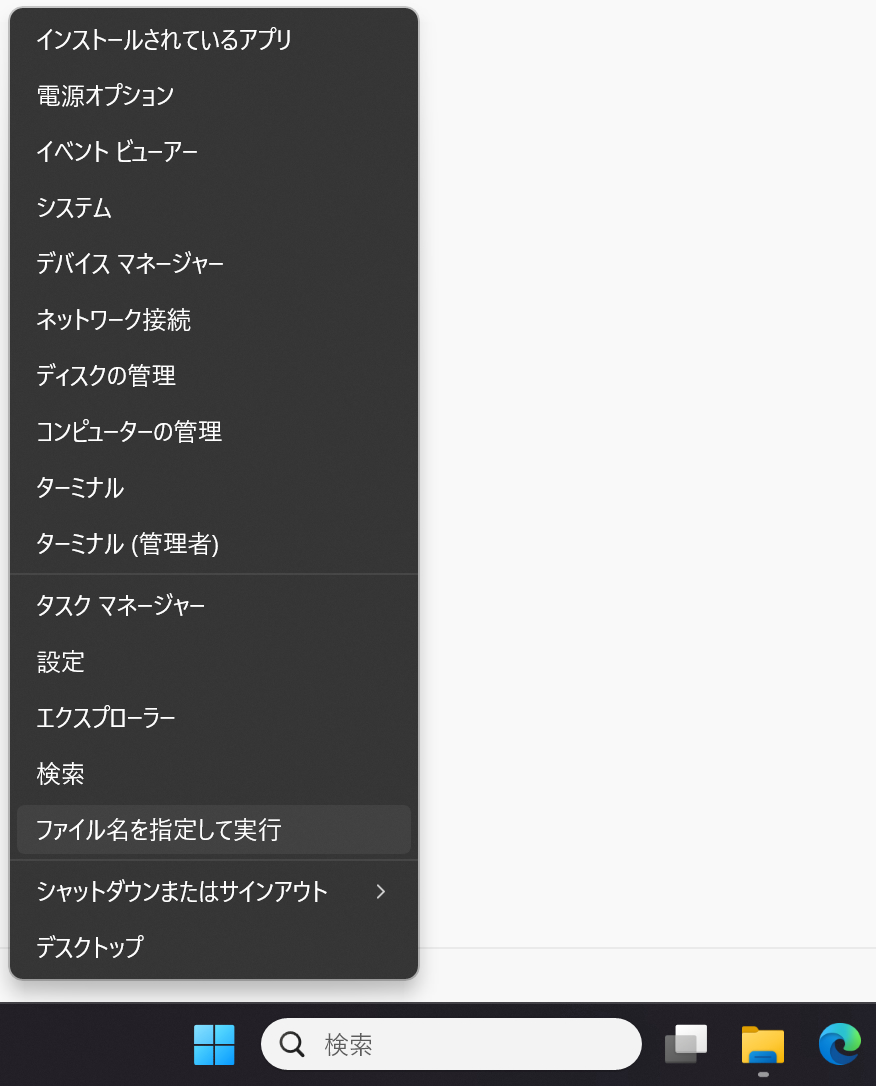
gpedit.msc と入力し、OK ボタンを押します
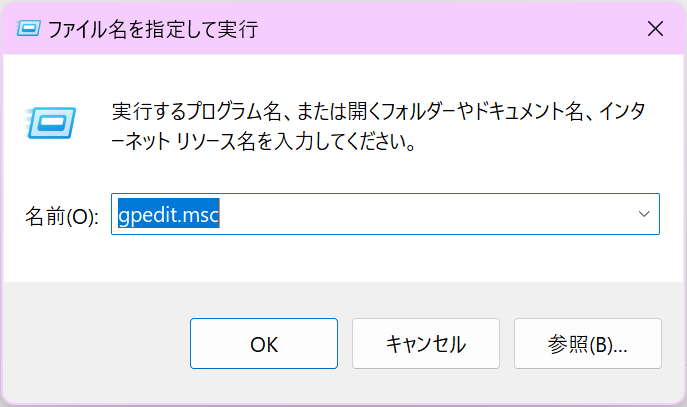
●ローカルグループポリシーエディターが起動したら左ペインで次の順で選択します。
コンピューターの構成 → 管理用テンプレート → システム → 電源の管理 → スリープの設定から
ハイブリッドスリープを オフ にする (電源接続時)
「電源接続時」 と 「バッテリー使用時」が別の項目になっていますので、ノートPCの場合は両方設定します
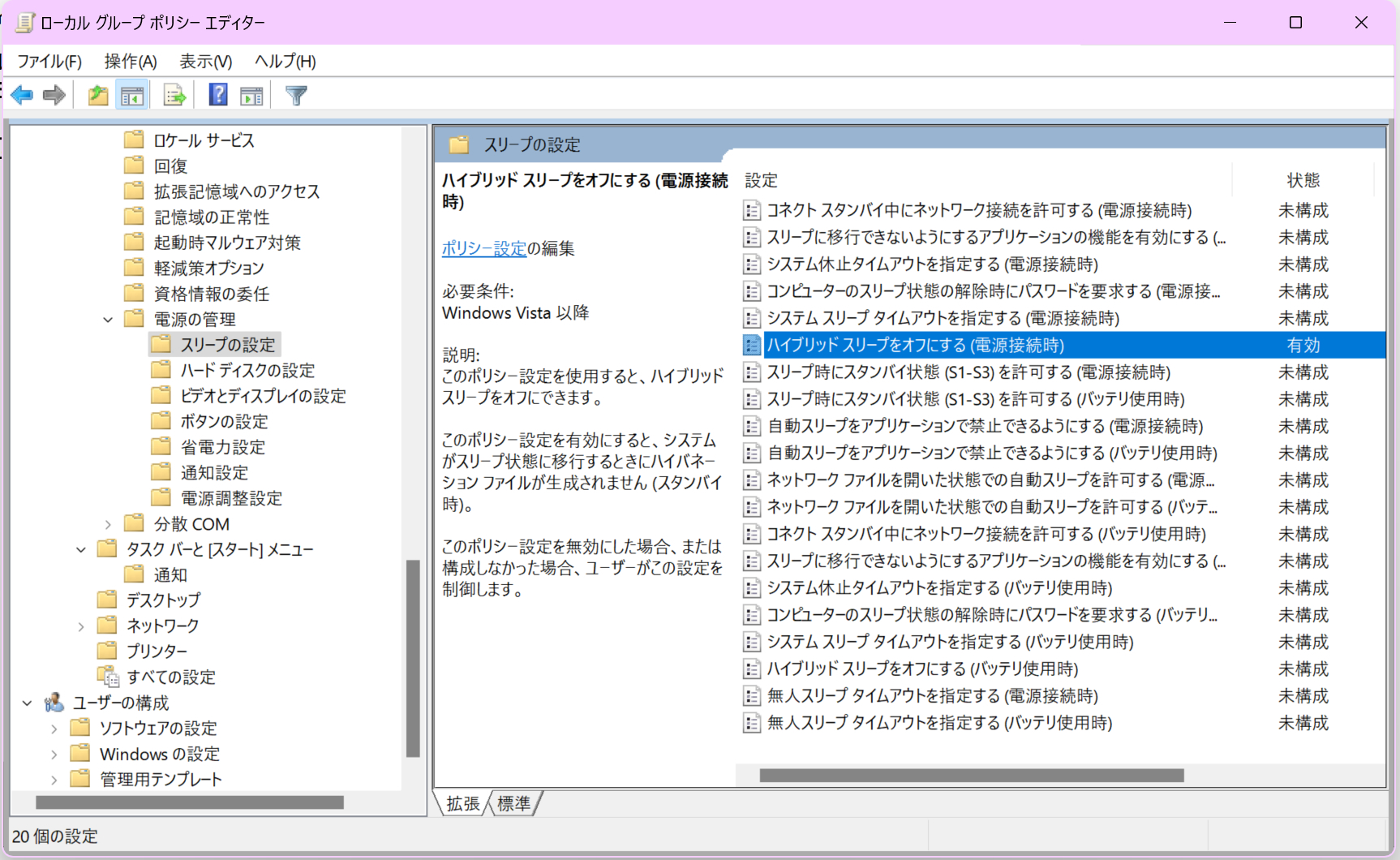
右ペインの「ハイブリッドスリープをオフにする」 をダブルクリックするか、または右クリック
メニューの 「編集」 を選びます
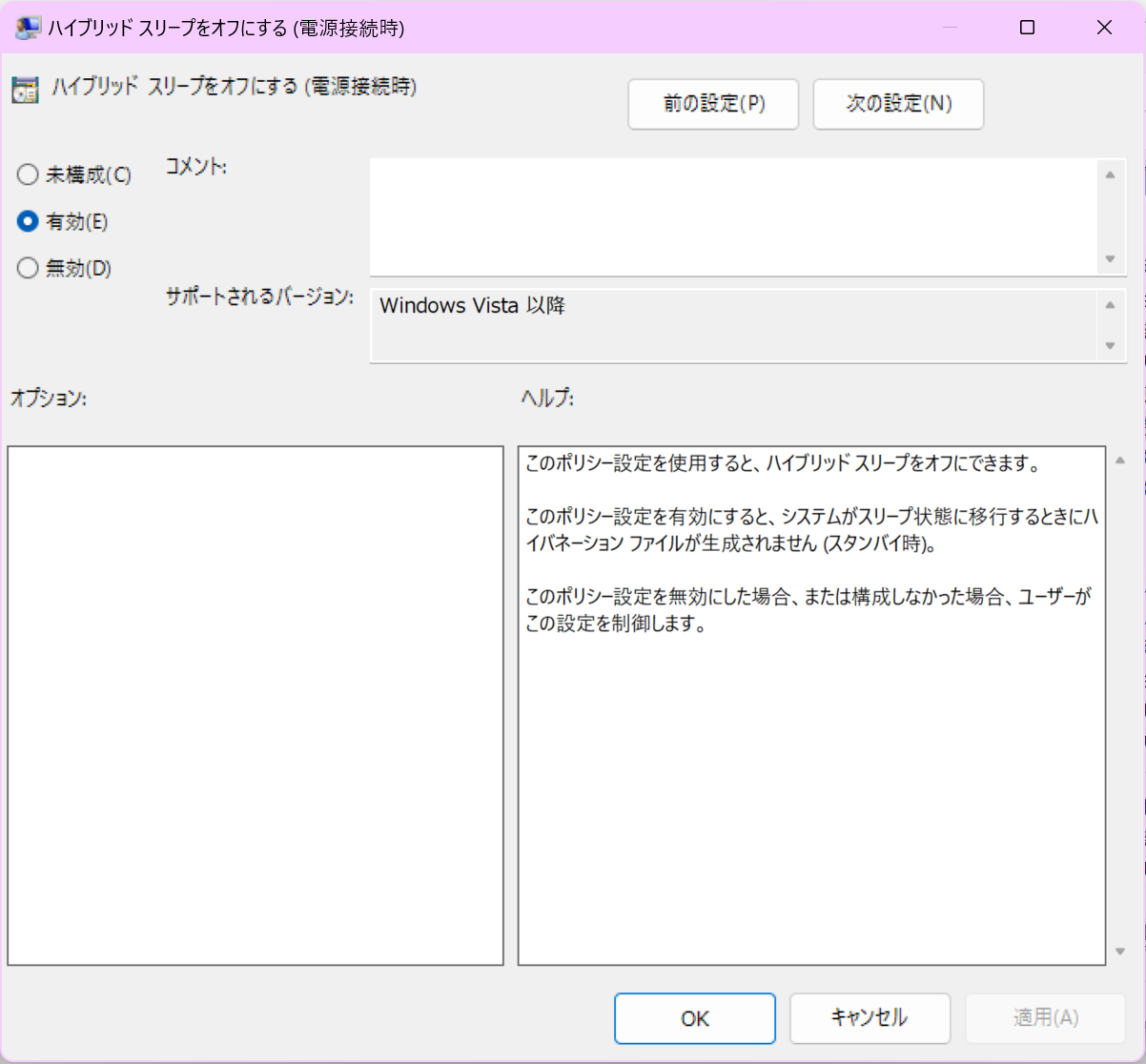
編集画面の、左上 「有効」 を選択し、OK ボタンを押せば設定は完了です
続いて、ウィジェットを無効にする。
●ローカルグループポリシーエディターから左ペインで選択します。
コンピューターの構成 → 管理用プレート → Windowsコンポーネント → ウィジェット → ウィジェットを許可する →
「未構成」から「無効」に変更
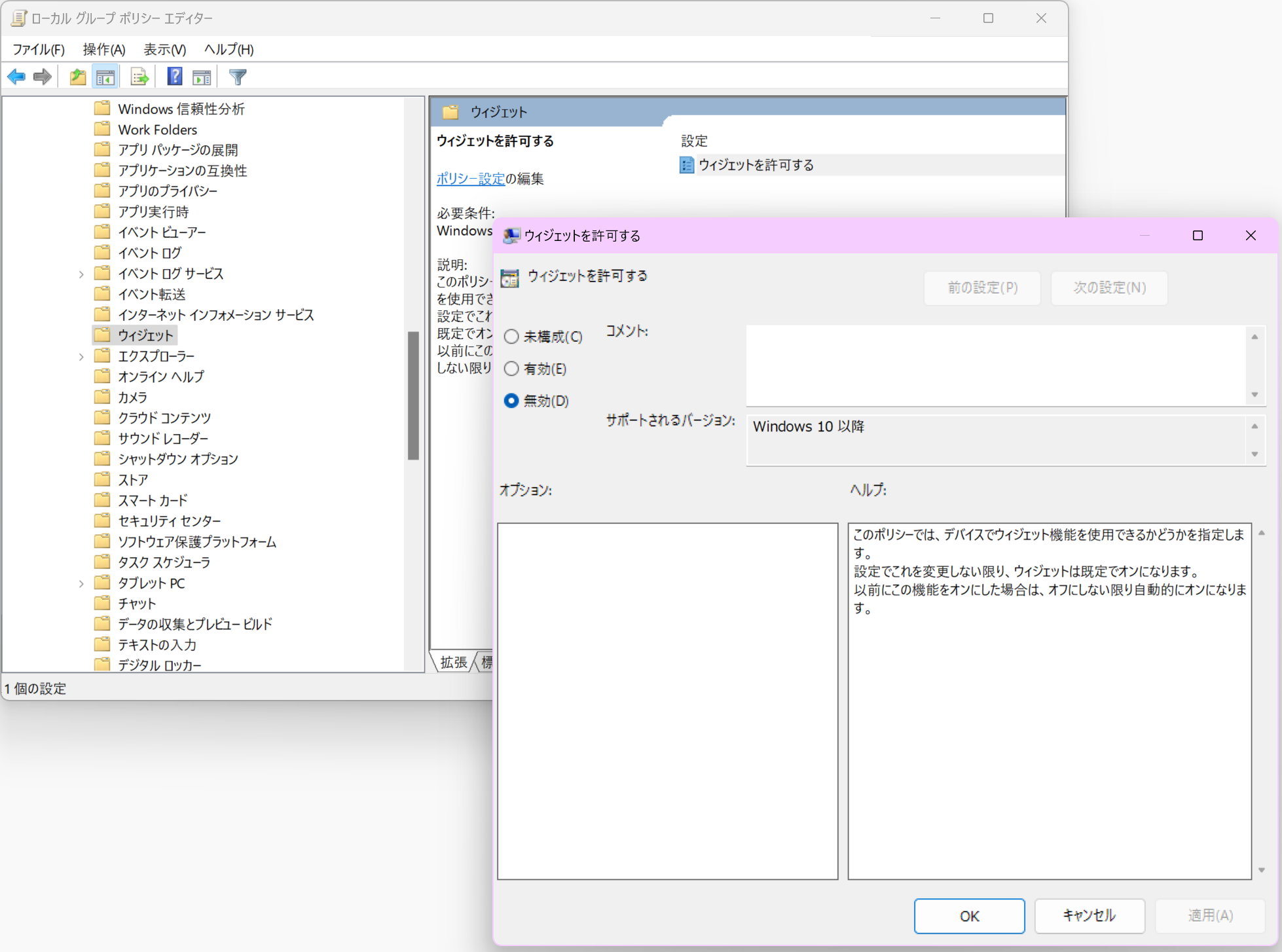
ついでに、MicroSoft のチャットを使用しない場合は、チャットも無効にしましょ。
チャットも「未構成」から「無効」に変更
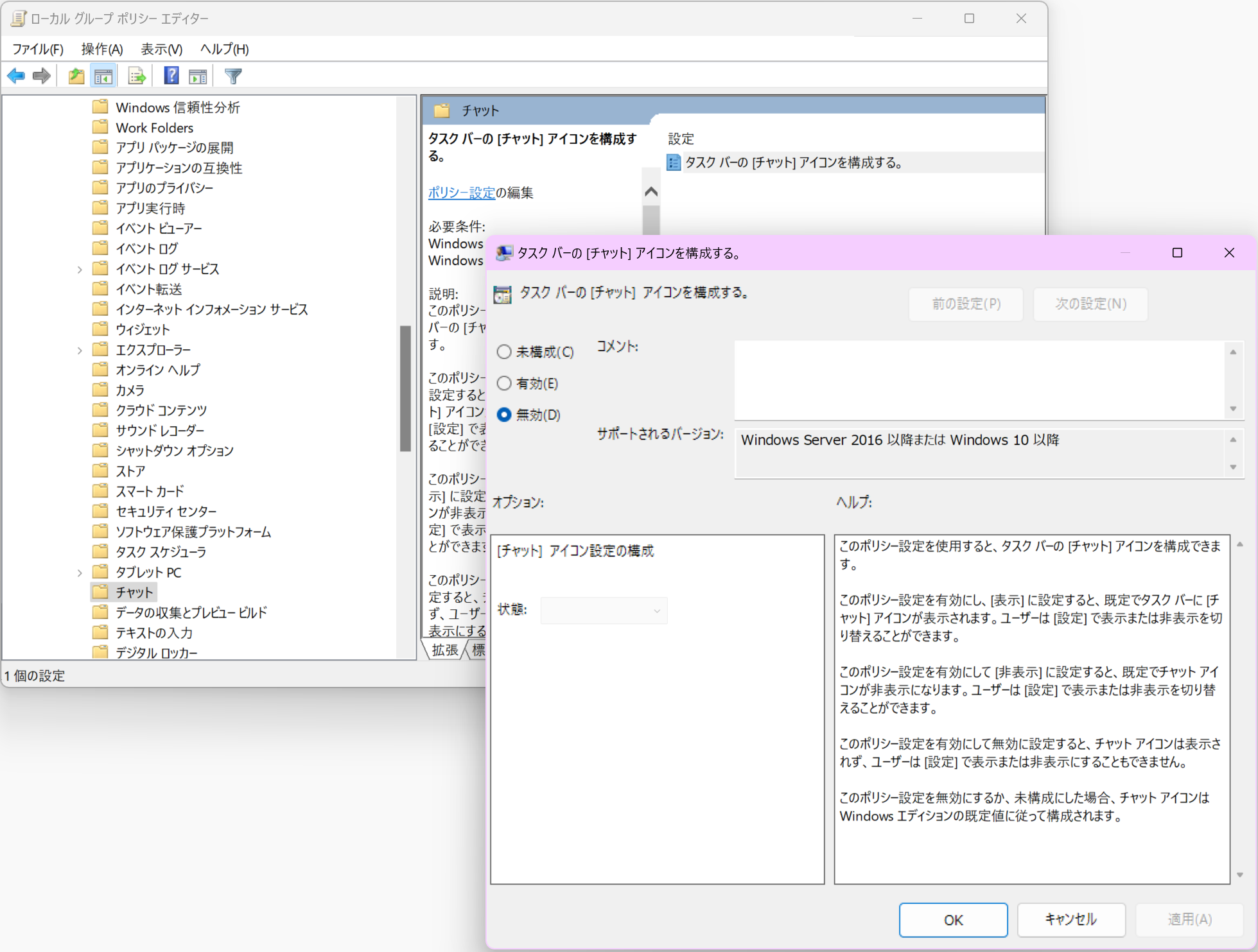
タスクバーの上で右クリックするとタスクバー設定が表示されますので、タスクバー設定でウィジェットがグレーアウトになっていれば完了です。
なっていなければ、再起動するとグレーアウトになります。
以上で作業終了です。お疲れ様でした。
-------- ここからは、各個人の意思で --------
ウィジェットごとアンインストール(削除)したい場合は…
1.ターミナル(管理者用)を起動します。
2.Get-AppxPackage *WebExperience* | Remove-AppxPackageと入力します。
この時点でタスクバー設定の項目から消えているのです
再起動。タスクバー設定の項目から消えていたにもかかわらず、復活するので次を実行します。
3.ターミナル(管理者用)を起動します。
4.winget uninstall "windows web experience pack"と入力します。
また復活するようだったら、3番4番を繰り返します。


 |
| 

